На днях пришлось столкнуться с настройкой гибридного видеорегистратора RVi-HDR16LB-TA. Была необходимость сделать удаленный просмотр камер видеонаблюдения со смартфона. Первое чему я удивился это новая прошивка чем то напоминавшая Hikvision, ну да ладно думаю, второе порт для подключения и просмотра камер 8000 tcp. И этому я ещё больше удивился, ну и ладно. Т.к. на месте где установлен видеорегистратор отсутсвовала возможность получения публичного статического ip адреса, а я против использования p2p (об этом будет отдельная статья), то использовал два маршртизатора Mikrotik и настроил доступ с телефона согласно моей же статье "Когда видеорегистратор подключен к динамическому ip адресу, а очень хочется иметь удаленный доступ". Конечно же первым делом я установил программу на телефон DMSS и она не заработала, немного потыркался и понял, что 8000 порт был в настройках видеорегистратора не просто так. Вначале аж слеза навернулась, т.к. DMSS очень удобное приложение. Полез в интернет и на форуме RVi прочитал, что отлично работает через программу iVMS-4500 от Hikvision. Тут я как Шерлок Холмс то и подумал прошивка в регистраторе похожая на Hikvision, не работает DMSS...8000 порт...iVMS-4500 - Hikvision и Rvi хм...совпадение? Не думаю! Поэтому предполагаю, что если увидеть в новых видеорегистраторах RVi 8000 порт, то используйте для удаленного просмотра на телефоне приложение iVMS-4500. Так ну закончим с лирикой, а приступим к настройке.
Первым дело заходим в Play Market - скачиваем и устанавливаем приложение iVMS-4500

Запускаете приложение и выбираете регион - Россия

Выбрали Russia, Europa и нажимаем "Введите"

Запустился "рабочий стол" приложения

Далее слева вверху нажимаем на меню и выбираем - Устройства

Для примера в приложении по умолчанию добавлен какой-то видеорегистратор. Его нужно удалить. Напротив имени этого устройства где стрелка вправо зажимаем пальцем и после появится предложение удалить. Удаляем.

Теперь нажимаем справа сверху "плюс"

Выбираем ручное добавление

Далее вводим Имя - Работа (этой мой пример, вы можете написать всё что угодно), режим регистрации - ip/Domain, адрес - указываем ip адрес, порт - у меня указан 37777, т.к. настроен проброс на роутере с 37777 на 8000. Имя пользователя/пароль(обязательно измените стандартный логин и пароль). После справа сверху нажимаете сохранить

И теперь если с подключением к видеорегистратору всё ок, то снизу появится надпись "Начать отображение в реальном времени" - нажимаете и радуетесь =) Ну думаю с просмотром вы разберетесь, снизу можно указывать сколько одновременно камер отображать, также камеры можно пальцем передвинуть в "клетки" как вам удобнее.

И теперь давайте разберемся как смотреть записанный на жесткий диск архив видеозаписей за какой-то период времени. Слева сверху нажимаем меню и выбираем - Удаленное воспроизведение

Теперь вначале нам нужно выбрать время и дату. Для этого нажимаем справу вверху на меню и выбираем от и до( дата время видеозаписи). Ниже где написано имя вашего видеорегистратора нажимаете на стрелочку, чтобы раскрыть список камер. Галками выбираете нужные камеры и снизу нажимаете - Начать воспроизведение

После того как прогрузится, снизу увидете "ползунок", которым можно проматывать запись с камеры

Вообщем-то и всё. Очень всё похоже на DMSS. В конце снова во мне включился Шерлок Холмс....Hikvision и Rvi...Совпадение?! Не думаю =) Удачной настройки!
PS: Просьба пишите в комментариях на каких моделях RVi используется 8000 порт и программа iVMS-4500


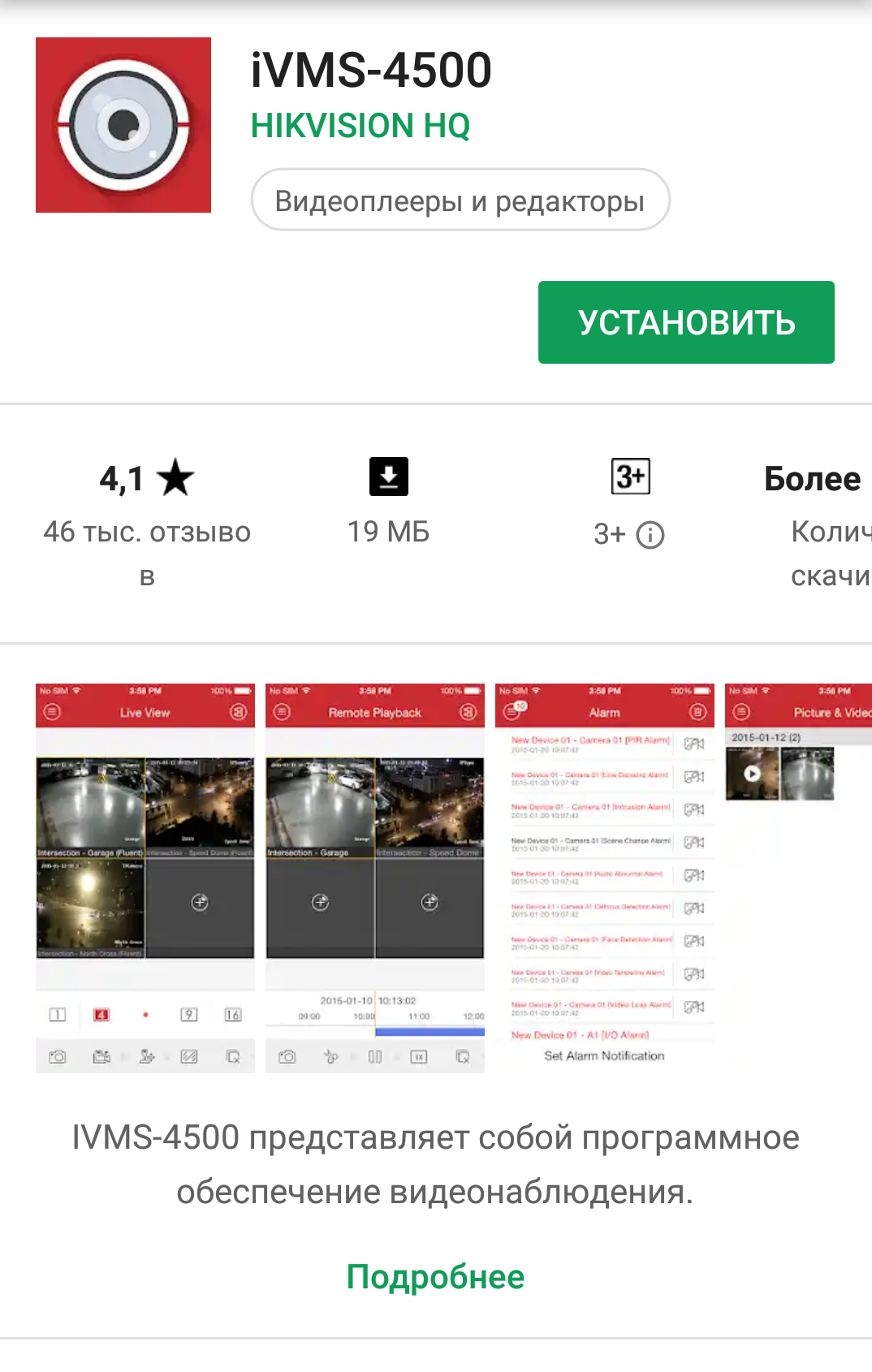







а адрес чего указать? Я вот пишу — на деревню дедушке, не доходит